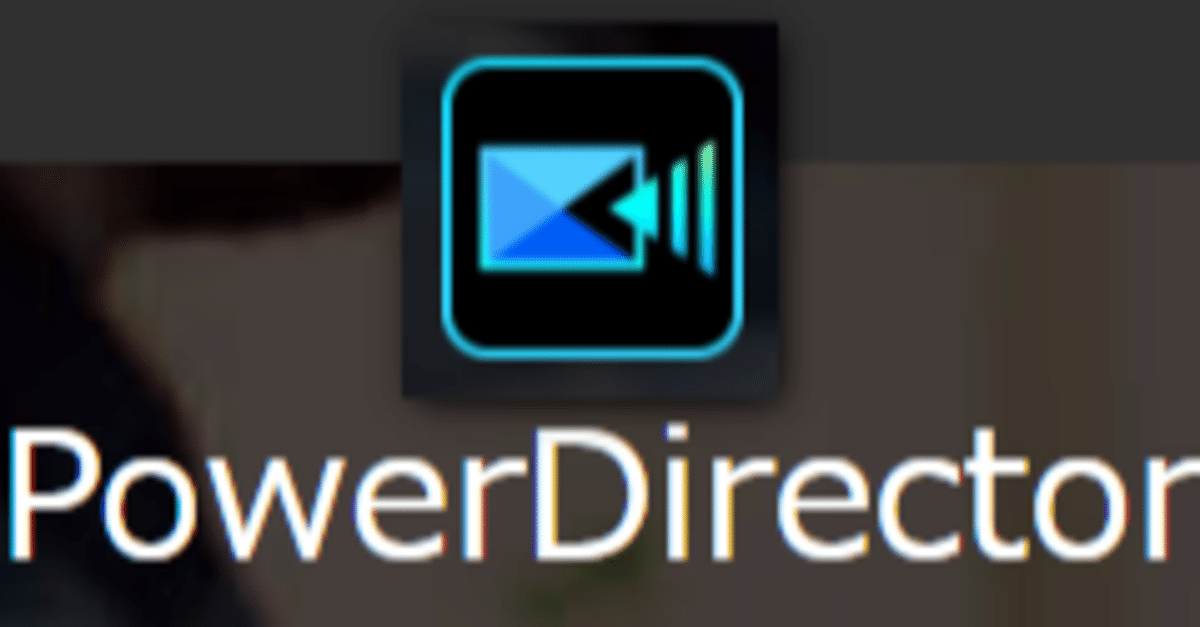
本格的に動画コンテンツへのシフトを考える
(約 5,300文字の記事です。)
別に広告収入を目指すためだけのYouTubeだけが動画配信じゃない。今回はもっと本質的に動画で情報を発信することについて考えてみた。
私の武器はチュートリアルや解説
Zbrushを始めとして今はBlenderのアドオンやZbrushとの連携だったりのノウハウの解説が私の武器だ。今まではnoteの有料マガジンだったり、Zbrushのプラグイン自体をBOOTHやGumroadやArtStationで販売している。
だが、うすうすは気付いていたのだが、その使い方の解説が必要だったりする。マトリョーシカのような入れ後構造。必ず2つ目に「解説」が登場する(笑)
動画で解説した方が分かり易いよね
わかっていたさ!だが今までテキストとスクショ画像ベースだったのは、そちらの方が作りやすかったからだ。後からの加筆修正も楽。そして何より文章を作ることに何の苦労もなかったから。
逆に、何度か試した動画でのチュートリアルは、動画編集ツールの使いにくさによってとてもストレスの多い作業だった。だから主要なZbrushプラグインの解説でストップしている。オマケにバイリンガル対応だから、1本作るのに何時間もかかる。1分あたり2時間はザラだ。というわけでコストがかかりすぎて気力も失われ、いつしか動画コンテンツは作っていない事態に。
Blenderのアドオン開発者へのバグ報告がきっかけ
Grid Modelerというアドオンのアプデ時に発見したバグ。作者は海外の人なので当然英語で報告することになる。これは大した苦労にならない。だが問題は、発見した事象をどうやって相手に「正確に」伝えるか、なのだ。
ぐちゃぐちゃと文章にして、それを正確に英訳して伝える?ハッキリ言って面倒臭い。
で、そのときに思いついたのはスクリーンキャプチャしてmp4動画をGoogleドライブ経由でそのURLを相手に伝えればいいだろう、と。最低限の文章で言い。見れば分かるから。
幸いBlender限定ならばキー操作を表示させるアドオンがあるのでそれを使えば無音でも言いたいことが伝わる。
スクリーンキャプチャ環境、動画編集環境の整備の必要性
とはいえ、そのときにはかつてGIF動画を作るためのソフトを使って録画し、重い編集画面を経由して何とか動画化してUPした。恐らくはそう作業時間事態は文章で説明するための翻訳作業とほぼ同じだったと思う。だが、伝わる情報量が違う。目で見れば分かる内容なのだから、読み取る能力は不要だ。見れば分かる。
【ハードル1】 キーボード操作の可視化
ただ、今回はBlenderだったのでキーボード操作を可視化するのが楽だったが、Zbrushだったり他のソフトになるとちょっと面倒だ。幸い、数年前に一度動画コンテンツ参入を考えたときがあって、そのときに探しまくった良質なキーボード操作表示ソフトを駆使すれば、Windows環境ならばほぼキー操作を文字で伝えられる。(当時も英文で30回以上も作者とEメールでバグ取りだったり機能要望出したりしたなぁ)
【ハードル2】キャプチャソフトと編集ソフト
GIF動画作成用のツールのスクリーンキャプチャはそこそこ使いやすかった。だが問題はそこからで、一度、PNG画像の30fps連番ファイルが内部に作成される。なので動作がメチャクチャ重い。フリーソフトだから仕方ない。そして編集機能はオマケ程度なので、ハッキリ言って使いにくい。また動画出力時にもVNEncが使えなかったので出力にも時間がかかった(後から見たらAutoじゃなくて手動でVNEncを選べたw)
で、改めて調べてみると、スクリーンキャプチャソフト自体は有料ならばそこそこ種類がある。だが、実はキャプチャと編集はワンセットなので、その連携が取れている方が便利だし、全体、指定部分、指定ウィンドウのみなどのバリエーションも押さえているソフトとなると、数が限られる。
【ハードル3】配信コンテンツとお金の話
で、苦労して動画が完成したとして、どこでどうやって配信するか、というハードル。YouTube?Vimeoでパスワード付で公開?その他の別手段?などなど、どうやってそれをマネタイズにつなげるかというのが最大のハードルだ。
まずYouTubeでマネタイズするためには、毎月何十万回以上の再生が必要かを計算してみるといい。1万円の収益を上げるためには何十万回の再生が必要かと考えると、それを3DCGという限られた分野の、チュートリアルという更に狭い分野でたたき出せる可能性は「ほぼゼロ」だ。年間で何十万回再生されたとしても、それは年収1万円アップしただけだ。月収ではなくて年収ね。月収だと800円アップか?800円……。
なのでYouTubeでの広告収益を目指すのは、私には合わない(笑)
VimeoのPlusならば商用利用でパスワード付の動画公開が可能だ。だが月額2,000円かかる。これは痛い。バンバン売れるものならば経費として妥当かもしれないが、そうでないとなると何も売れなくても2,000円が消える。なのでVimeoによるパスワード付動画公開もちょっと無理。
ここに工夫の余地がありそうだ。
一応候補を一つだけ考えてはいるが。。。
【ハードル4】声の収録と可視化
YouTubeなどによる不特定多数への公開でなければ、声の録音によるガイドも可能だ。声出しが怖いならばボイスチェンジャーなどで後から加工してもいいだろう。当初、ボイスロイドなども検討したが、ハッキリ言って編集の手間がかかるだけだ。チュートリアル動画に演出はいらない。内容・中身・手順こそが重要なのだ。それに不特定多数への公開でないならば、そこまで声出しに怯えることもないだろうとの考えから。
とはいえイケボじゃないから多分エフェクト加工した音声にする予定。
声の情報はVrewを経由すれば文字起こしがかなり楽だ。修正作業も少しで済むだろう。そこまでしても声を文字に起こして可視化する価値はあると考えている。この仕組みに辿り着くまで結構大変だった。
そして後述するPowerDirectorの字幕機能はRrewのSRTファイルを読めるし編集も楽。
【ハードル5】動画の一部修正の対応
動画化した後で、その後のソフトがバージョンアップで、当時、過去にできなかったことができたりするようになるのはよくある話。そうなると過去の動画の中で手順の一部を書き換える必要が出てくる。そこで活躍するのがスマートレンダリング機能だ。
動画内の一部を修正した場合、修正した部分だけを再レンダリングし、手を加えていない無垢な部分はそのままレンダリングせずにスルー出力する機能。これによって全体が10分の動画のうち一部を加工編集しても、レンダリング時間は「追加修正した部分のみ」で済むので、せいぜい3分程度で済む。数十秒程度の修正ならば1分程度でレンダリングが終わる。そしてすぐに動画ファイルを再度UPして差し替えができる。
これはレンダリング後に見つけた些細なミスの修正にとても役に立つ(笑)
PowerDirectorはH.264の他にもH.265でもスマートレンダリング(SVRT)が利用できる。H.265ではH.264形式よりもファイルサイズを小さくできる。私の場合、ファイルサイズの縮小化が重要になる予定だったので、H.265でSVRTが使えるのは渡りに船だった。
【結論】全部入りがPowerDirector 365だった
ここ5日ほど奮闘して、ようやくメインの編集ソフトをPowerDirector 365に本決定した。デスクトップキャプチャから編集までこれで行ける。カット編集もかつての操作方法を再現できたのでマウスレスでカット編集を終えられる。声のピッチ変更機能もあるし、H.265でVNEncでハードウェアレンダリングできる。実際の尺の2分の1の時間で出力可能だ。
そして今日、サイバーリンクのサポ-トに問い合わせしていた「私の環境ではSVRTがどうやっても効かないよ」という件だが、バグ対処用の修正ファイルをもらい、無事に正常動作を確認できたことが決定打であった(笑)
PowerDirectorはストップモーションも簡単だし、その後のズームイン&アウトも簡単。注目ポイントに丸や四角、矢印を追加するのもD&DでOKだ。よく使うテンプレに登録すればそれをD&Dするだけで完成。四角い模様の位置やサイズの変更も簡単。かなり楽で早い。
ソフトウェアの使い方のチュートリアルを作る上で最適だ。その上自分スタイルのカット編集方法が使えるようになったわけで、それができるようなったならば、VEGASと比べてPowerDirectorの「タイムラインシーク時の多少のガタツキ」は目をつむれるレベル。
今日試しにマイクをつないで簡単な解説をしながら録画して音声加工だったり編集してみたが、かなり良い感じだ。口頭で使い方を10分で説明できる内容であれば、動画の撮影から加工編集してUPし始めるのに1時間もあれば全部終わりそうな勢いだ。テキストコンテンツであれば2時間はかかるだろう。浮いた1時間を使ってテキストコンテンツの簡単なレジュメ的なものを作成して添付するのもいいだろう。
トータルコストが一緒だとしても、見る方からすればかなり吸収しやすい内容になっているはずだ。文字を理解しなくても、動画をみてデスクトップの変化を眺めれば理解できるはずだから。
【まとめ】動画コンテンツを増やす
もちろんベースにはテキストコンテンツがあるわけだが、今後は積極的に「動画で」解説するスタイルを採用しようと思っている。そしてテキストコンテンツは補助、あるいはGoogle検索のためのSEO対策としての側面が強くなる予定。あるいは動画視聴の前の判断材料、お試しのための誘導記事になるかも知れない。
結局の所、チュートリアル教材は、動画が一番いい。作り手の工夫次第だが、作り手にとって動画のほうが負担が少ないならば、学び手にとっては動画のほうがいいわけで。なので、長らくテキストコンテンツとスクショ画像での運営を続けてきたが、今後は少しずつ動画コンテンツによるチュートリアル作りを進めていく予定。
それに最初に言ったが、Zbrushのプラグインを作ったとしても、使い方を伝えるというチュートリアルの必要性は決してなくならない。そしてそのプラグインの使い方マニュアル作成時間が結構膨大だったりしている。それを今後、マイクでぶつぶつ言いながら「こうやって使うといいよ」という動画を見せることができるならば、8千文字のチュートリアル記事を書く必要がない(笑)その代わりに10~15分のチュートリアル動画が出来上がるだけだ。あるいは3~5分の動画を「○○編」ごとに分けても良いだろう。
そして動画完成後に仕様変更したとしても、その部分だけを差し替え録画してスマートレンダリングすれば差し替えの手間も最小限ですむ。作業内容がどんどんと、テキスト+スクショ画像による記事の作業との差がなくなっていく。むしろ学び手にとっては分かりやすくなっている。
なので今後のチュートリアル教材については、実験的になるべくキャプチャ動画で作ってみる予定。まだ配信プラットフォームを決めていないが、noteでないことは間違いない(笑)
noteに取られる手数料の割合が高すぎる!というのも不満だったりする(笑)
何にせよ、今後は、わかりやすさ重視と、作業時間そのものの短縮のために、積極的にキャプチャ動画+音声解説による動画教材化を進める予定。なのでnoteはますます、普段の何気ない日記、ストレス発散場になっていく予定。
noteとブログとマネタイズとの話に終止符かも
過去に何度もnoteとブログとマネタイズとの話でぐるぐる回ってきたけれど、今回はもしかしたらそれに終止符かも知れない。マネタイズの「ブログ+動画教材+かつてのnote有料マガジン」、単なる憂さ晴らしのnote雑記帳。
そして動画教材が効率的と判断されれば、以後は当然ながら主力が動画教材にシフトするので、そうなるとnoteの有料記事は過去記事のメンテのみとなり、マネタイズプラットフォームからはnoteを徐々に除外する運びになりそうだ。
そういうわけで、私の中ではPowerDirectorとの出会いが、パラダイムシフトを引き起こした。
なぜ半年前の動画チュートリアル作りの時にPowerDirectorを採用しなかったのかが悔やまれる(笑)ま、神様がそういう定めになさったのだろう。「今から動きなさい」ということなのかも。そう思うことにした。
PowerDirectorのオススメに関する記事はこちら
https://www.yamato-tsukasa.com/entry/pd-cut-edit-keyboard-only
今回の創作活動は約1時間30分(累積 約2,398時間)
(632回目のnote更新)
読んでくれてありがとう。気長にマイペースに書いてます。この出会いに感謝😊
